Barwert der Rente
In diesem Artikel erfahren Sie, wie Sie den Barwert der Rente mithilfe der PV-Funktion in Excel ermitteln.
Der Barwert der Annuität ist der Barwert des monatlichen festen Betrags bis zu einem Zeitraum mit festem Zinszeitraum. Die PV-Funktion gibt den Barwert des über einen bestimmten Zeitraum gezahlten festen Betrags zu einem konstanten Zinssatz zurück.
Syntax:
=PV (rate, nper, pmt, [fv], [type])
Zinssatz: Zinssatz pro Periode nper: gesamt nr. der Zahlungsfrist.
pmt: Betrag, der in jeder Periode gezahlt wird.
[fv] – [optional] Der Barwert zukünftiger Zahlungen muss als negative Zahl eingegeben werden.
[Typ] – [optional] Wenn Zahlungen fällig sind. Der Standardwert ist 0.
Verwenden Sie es in einem Beispiel, um es zu verstehen.
Hier haben wir Daten und wir müssen den Barwert der Annuität dafür finden. Wir haben den Betrag von 100.000 US-Dollar, der jeden Monat über ein Jahr mit einem Satz von 6,5% ausgezahlt wird.
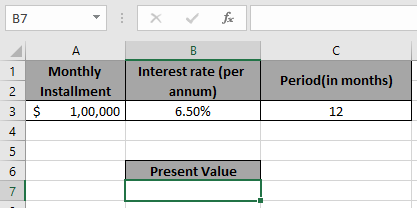
Verwenden Sie die Formel:
=PV( B3/12 , C3 , -A3 )
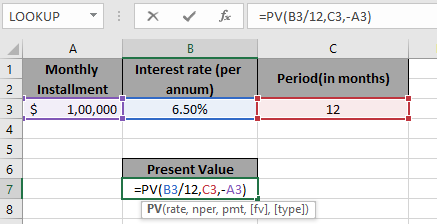 Explanation:
Explanation:
B3 / 12: Der Zinssatz wird durch 12 geteilt, da wir die Zinsen für monatliche Perioden berechnen.
C3: Zeitraum, jede geleistete Zahlung -A3: Betrag ist negativ, um den Barwert positiv zu erhalten.
Drücken Sie die Eingabetaste. Dies bedeutet, dass der Barwert der Annuität des gezahlten Betrags 11,58,796,66 USD beträgt. Ich hoffe, Sie haben verstanden, wie der Barwert der Annuität des Betrags mithilfe der PV-Formel ermittelt wird. Weitere Artikel finden Sie hier im Bereich Rechnungswesen.
Bitte zögern Sie nicht, Ihre Fragen an uns im Kommentarfeld unten zu schreiben.
Wir werden Ihnen helfen.
Verwandte Artikel
link: / excel-finanzielle-formeln-excel-pv-funktion [Verwendung der PV-Funktion in Excel]
link: / excel-finanzielle-formeln-excel-npv-funktion [Verwendung der NPV-Funktion in Excel]
link: / excel-finanzielle-formeln-excel-fv-funktion [Verwendung der FV-Funktion in Excel]
link: / excel-finanzielle-formeln-excel-ipmt-funktion [Verwendung der IPMT-Funktion in Excel]
link: / excel-finanzformeln-einfache-zinsformel-in-excel [So erhalten Sie die einfache Zinsformel in Excel]
link: / excel-Finanzformeln-Formeln-zur-Berechnung-Kreditzahlungen-in-Microsoft-Excel [Wie berechnet man die Zinsen für einen Kredit in Excel]
link: / excel-finanzielle-formeln-wie-man-die-xnpv-funktion-in-excel benutzt [wie man die XNPV-Funktion in Excel benutzt]
link: / excel-finanzielle-formeln-excel-rate-funktion [Verwendung der RATE-Funktion in Excel]
Beliebte Artikel
link: / Tastatur-Formel-Verknüpfungen-50-Excel-Verknüpfungen-zur-Steigerung-Ihrer-Produktivität [50 Excel-Verknüpfung zur Steigerung Ihrer Produktivität]
link: / excel-generals-wie-man-eine-dropdown-liste-in-microsoft-excel bearbeitet [Dropdown-Liste bearbeiten]
link: / excel-bereichsname-absolute-referenz-in-excel [Absolute referenz in Excel]
link: / tips-bedingte-formatierung-mit-if-Anweisung [Wenn mit bedingter Formatierung]
link: / logische Formeln-wenn-Funktion-mit-Platzhaltern [Wenn mit Platzhaltern]
link: / lookup-formulas-vlookup-by-date-in-excel [Vlookup-by-date]
link: / tips-Zoll-zu-Fuß [Zoll in Fuß und Zoll in Excel 2016 konvertieren]
link: / excel-text-editing-und-format-join-first-and-last-name-in-excel [Vor- und Nachname in Excel verbinden]
link: / count-count-Zellen-die-entweder-a-oder-b entsprechen [Zähle Zellen, die entweder A oder B entsprechen]